Svět se dynamicky přesouvá od tradičního sledování televize a filmů v kinech k platformám OTT (Over-The-Top). Jedním z průkopníků této transformace je Netflix. Avšak, co když vaše pohodové sledování Netflixu naruší nečekané vyskakovací okno s chybou Netflix 70371101? Nikdo nechce, aby mu taková nepříjemnost zkazila příjemný večer. Tato chyba je bohužel součástí platformy a může se objevit. V tomto článku se dozvíte, jak tuto chybu odstranit a opět si užít sledování oblíbených pořadů.
Jak vyřešit chybu Netflix Error 7037 1101 ve Windows 10
Často se stává, že se setkáváme s technickými obtížemi, které se na první pohled mohou zdát složité. Metody, které popisujeme níže, jsou však navrženy tak, aby je zvládl i uživatel s menšími technickými znalostmi. Pokud se chcete této chyby zbavit, jste na správném místě. Přinášíme vám podrobný návod, který vám pomůže odstranit kód chyby 07111 1957-205042 a chybu Netflix 07351 5102.
Možné příčiny chyby Netflix 1011
Chyba Netflixu může mít několik příčin. Konkrétně kód chyby M70371101, kód chyby 07111 1957-205042 a chyba Netflix 07351 5102. Zde uvádíme některé z nejčastějších důvodů:
- Nekvalitní internetové připojení
- Nevhodné umístění routeru, způsobující slabý signál
- Změny v konfiguraci připojení k internetu
- Blokování streamovacích stránek v rámci veřejných sítí
Metoda 1: Restartování modemu
Pokud žádná z předchozích metod nepomohla vyřešit problém s chybou Netflix U70371101, může být nutné restartovat router.
1. Najděte vypínač na zadní straně routeru.
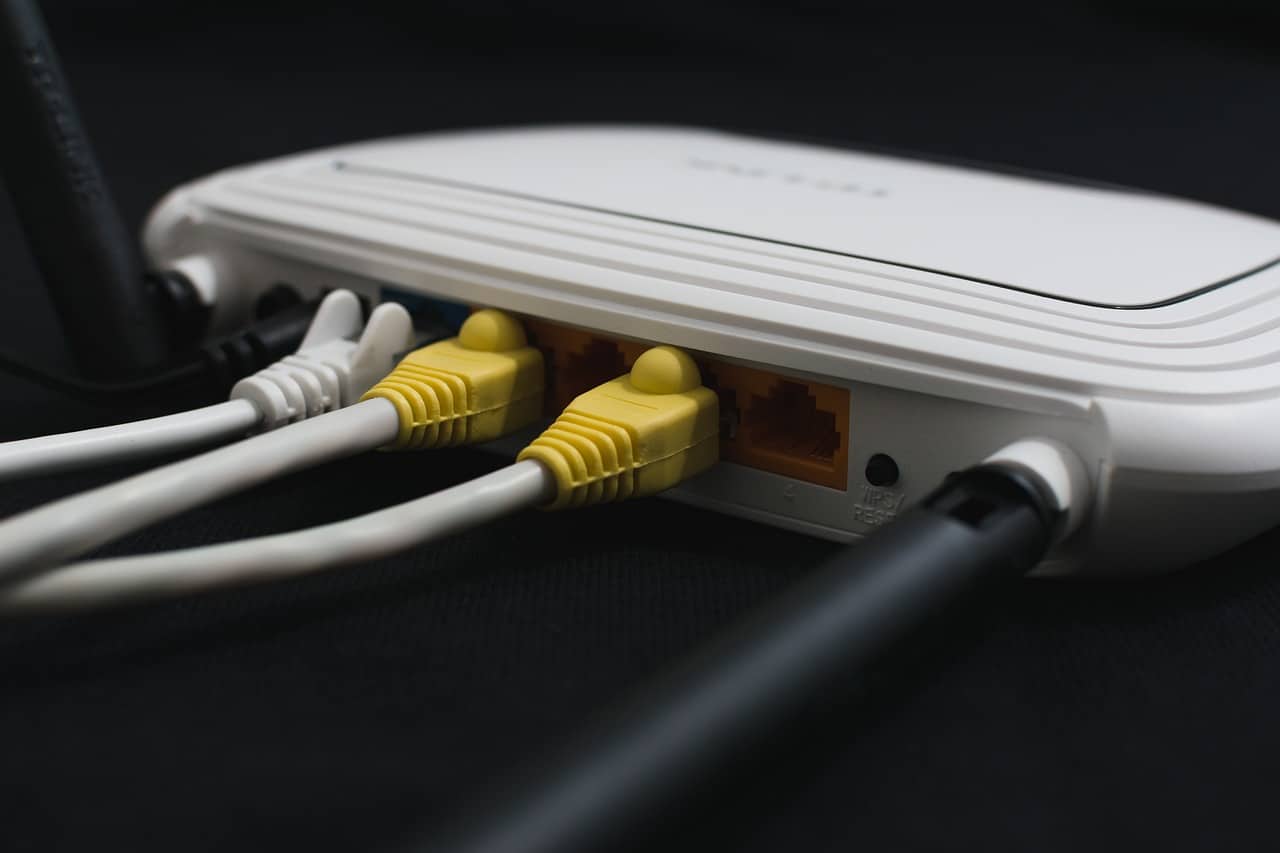 Obrázek od Simona z Pixabay
Obrázek od Simona z Pixabay
2. Přepněte vypínač do polohy „vypnuto“.
3. Odpojte router od elektrické sítě a počkejte několik minut, aby se zcela vybil.
4. Po několika minutách router znovu připojte k napájení.
5. Počkejte, až se router znovu připojí k internetu, a zkuste znovu spustit Netflix. Zkontrolujte, zda se chyba již neobjevuje.
Metoda 2: Přemístění routeru
1. Umístěte router do otevřeného prostoru, mimo zem. Ideální je umístit jej na stůl nebo polici, aby měl lepší signál.
 Obrázek od Lorenza Cafara z Pixabay
Obrázek od Lorenza Cafara z Pixabay
2. Umístěte zařízení a router co nejblíže k sobě, pokud je to možné.
3. Odstraňte router z dosahu jiných bezdrátových zařízení a elektroniky.
Zkontrolujte, zda toto přemístění vyřešilo problém s chybou Netflix U70371101.
Metoda 3: Restartování počítače
Jednoduchým řešením pro odstranění chyby Netflix U70371101 může být restartování počítače. Tímto krokem se ukončí všechny spuštěné programy a procesy na pozadí, které by mohly způsobovat problémy. Postup pro restartování počítače:
1. Stiskněte současně klávesy Alt a F4.
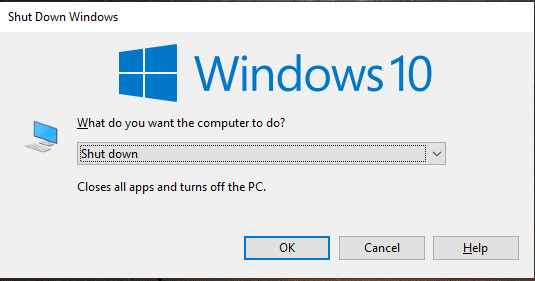
2. Vyberte možnost „Restartovat“ z nabídky, která se zobrazí.
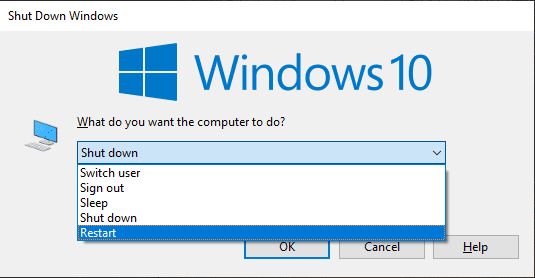
3. Klikněte na tlačítko „Restartovat“.
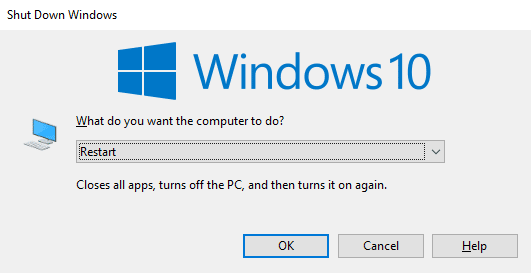
Metoda 4: Deaktivace VPN a proxy serveru
Virtuální privátní síť (VPN) může ovlivnit způsob, jakým vaše internetové připojení komunikuje se servery Netflixu. Deaktivujte VPN dle následujícího postupu. Nahlédněte do našeho návodu, jak deaktivovat VPN a proxy server ve Windows 10.

Metoda 5: Znovu se přihlásit k Netflixu
Pro vyřešení chyby Netflix 07111 1957-205042 se zkuste odhlásit a znovu přihlásit ke svému účtu. Postup pro odstranění chyby Netflix M70371101:
1. Otevřete webový prohlížeč, který používáte pro přístup k Netflixu.
2. V pravém horním rohu obrazovky klikněte na možnost „Odhlásit se“.
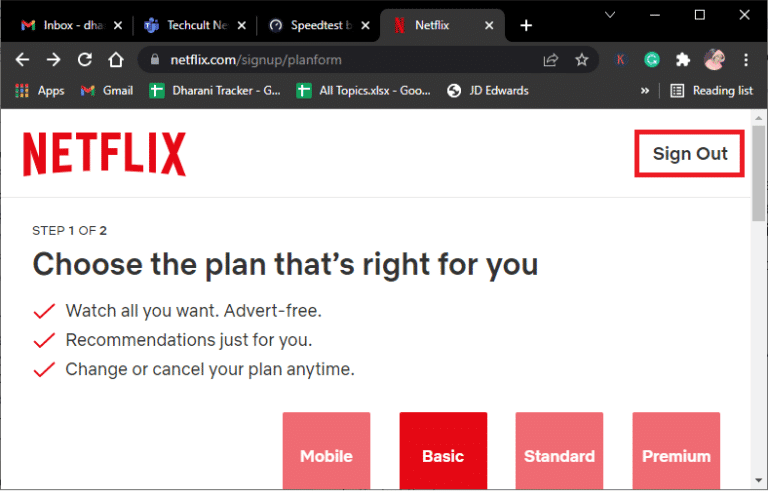
3. Počkejte několik minut a poté Netflix znovu spusťte.
4. Klikněte na možnost „Přihlásit se“.
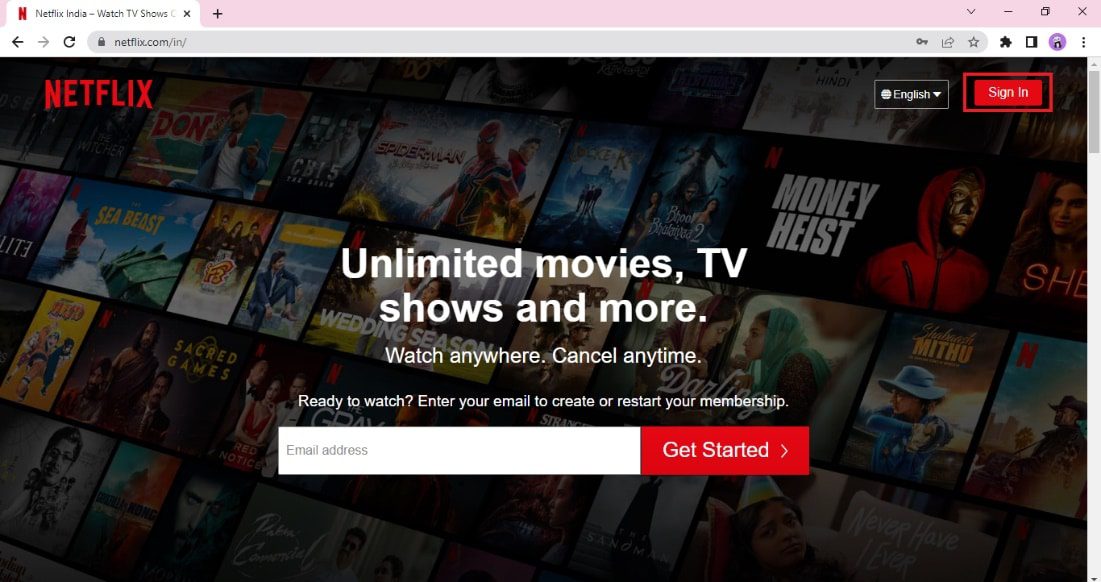
Metoda 6: Aktualizace webového prohlížeče
Je důležité udržovat webový prohlížeč aktualizovaný. Zastaralá verze prohlížeče může způsobit chybu Netflix 70371101. Jak aktualizovat prohlížeč:
1. Do vyhledávání Windows zadejte název svého prohlížeče (např. Firefox nebo Google Chrome) a otevřete jej.
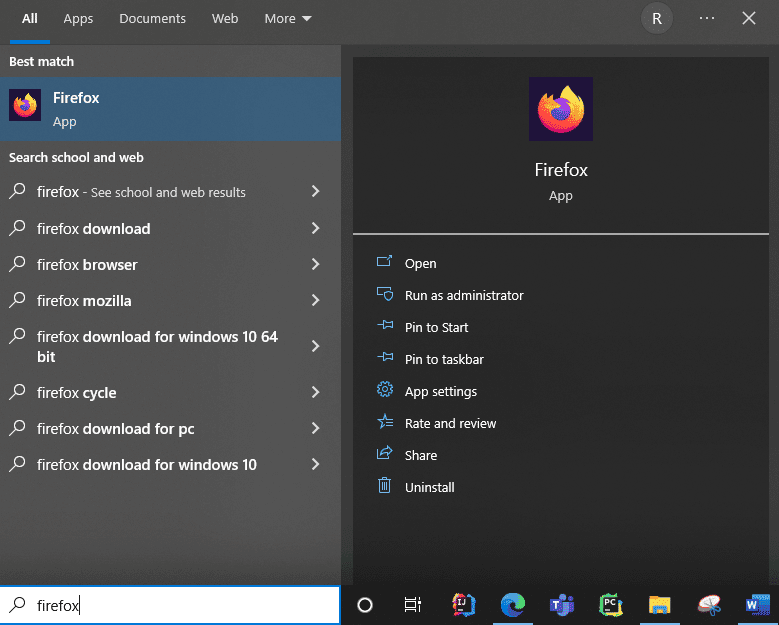
2. Klikněte na ikonu nabídky (tři tečky nebo čárky).
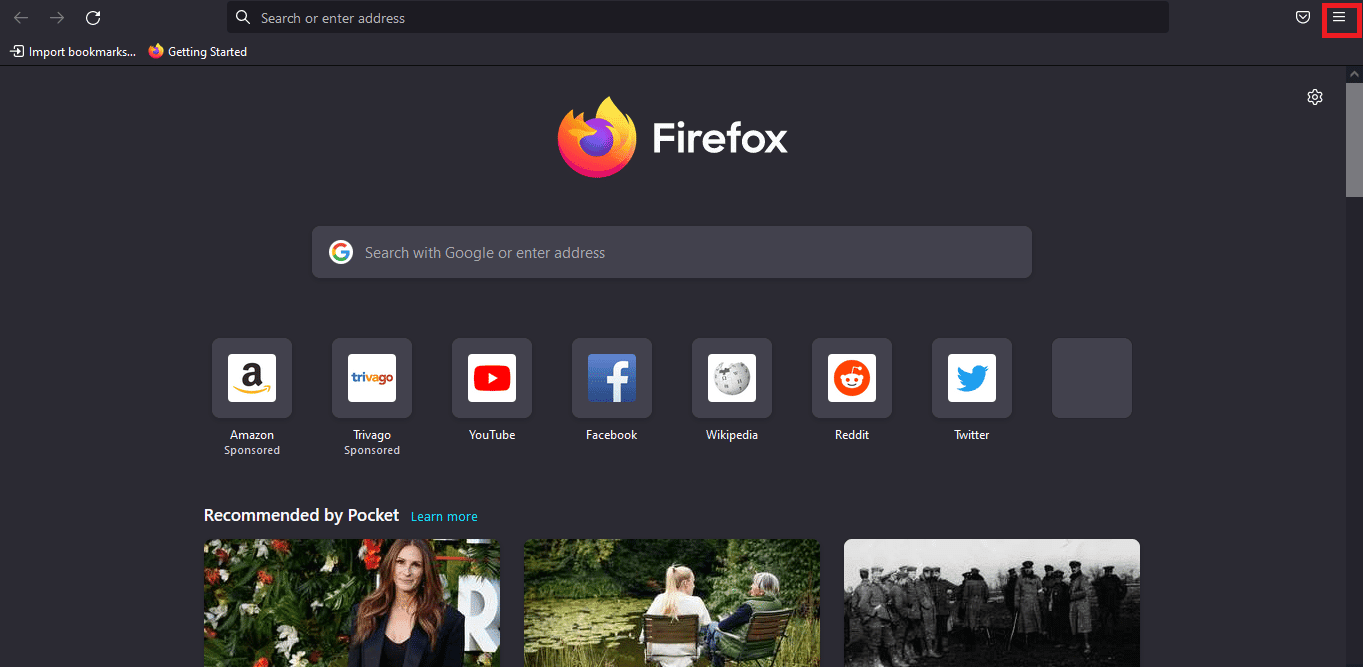
3. V nastavení prohlížeče vyhledejte možnost „Zkontrolovat aktualizace“ a proveďte případnou aktualizaci.
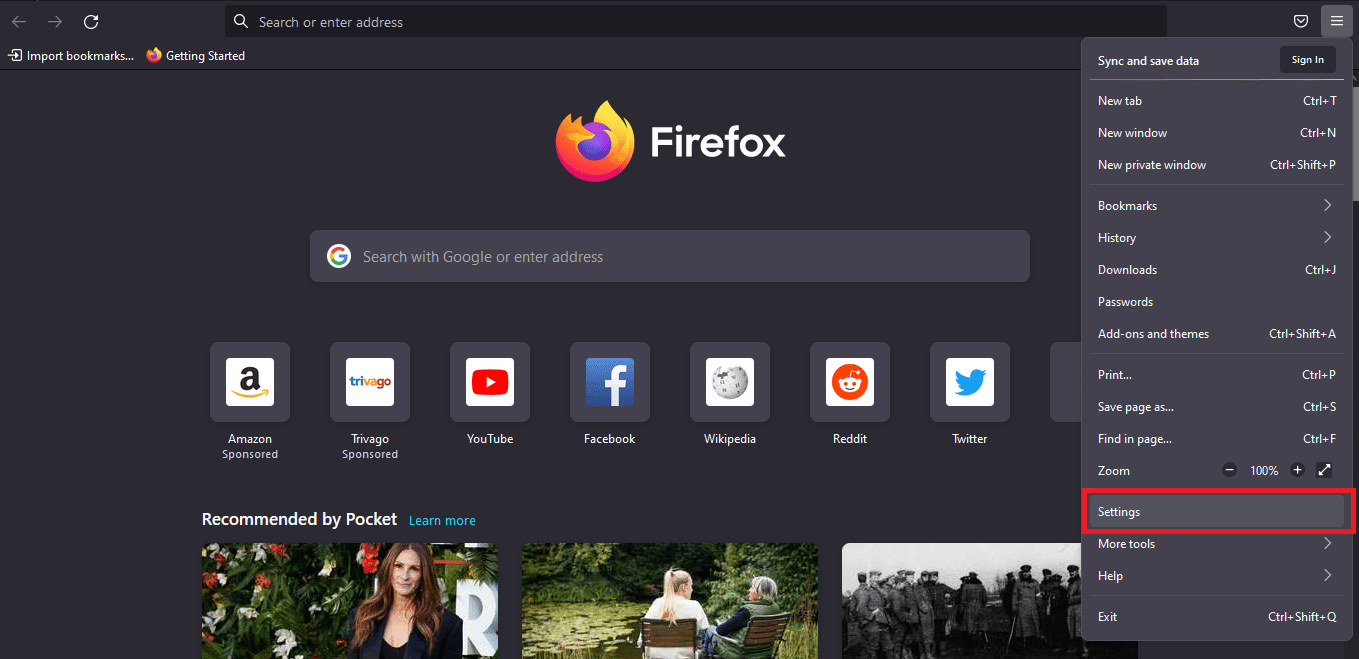
Metoda 7: Obnovení nastavení sítě
Další možností pro vyřešení chyby Netflix M7037 1101 je resetování nastavení sítě. Postupujte podle našeho návodu, jak resetovat nastavení sítě ve Windows 10.
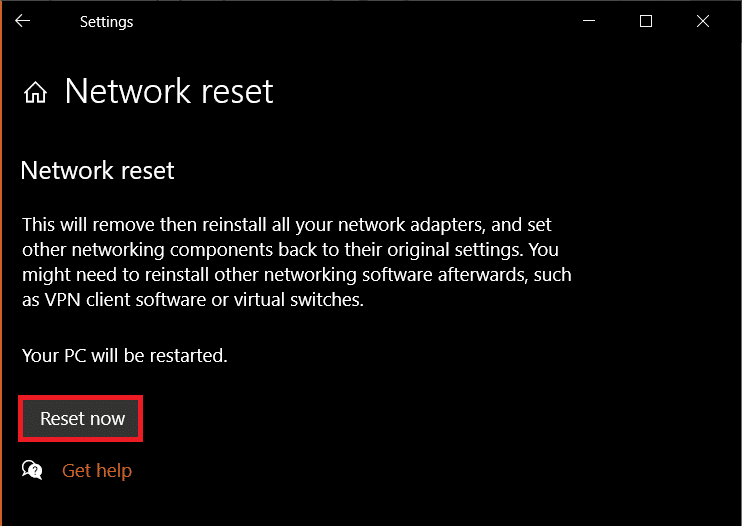
Metoda 8: Kontaktování poskytovatele internetových služeb
Pokud přetrvává chyba Netflix 70371101, obraťte se na svého poskytovatele internetových služeb a zeptejte se na případné problémy s připojením. Veřejné Wi-Fi sítě často blokují streamovací stránky, což může způsobovat tuto chybu. Zeptejte se svého poskytovatele, zda náhodou streamovací stránky nejsou blokovány. V případě potíží, jako je chyba Netflix M70371101, požádejte o změnu nastavení internetu a resetování nebo restartování modemu.
Často kladené otázky (FAQ)
Q1. Proč se mi stále zobrazuje chybová zpráva Netflix?
Ans. Nejčastěji je to způsobeno nekvalitním připojením k internetu, protože streamování vyžaduje rychlost v desítkách Mbps. Existují však i jiné důvody, jako jsou změny výchozího nastavení, blokování streamovacích webů veřejnými Wi-Fi sítěmi, zastaralý prohlížeč, příliš mnoho uživatelů sledujících Netflix současně, nevhodná poloha routeru a nekompatibilita Netflixu s prohlížečem.
Q2. Co se stane, když je k Netflixu připojeno příliš mnoho zařízení?
Ans. Pokud sleduje více uživatelů se stejným předplatným, může se objevit chyba. Musíte kontaktovat osobu, která sdílí vaše heslo a požádat ji, aby Netflix vypla.
Q3. Jak vyřeším chybu sítě Netflix?
Ans. Existuje několik způsobů, jak chybu odstranit. Mezi ně patří restartování počítače, vymazání mezipaměti prohlížeče, přemístění routeru, aktualizace Google Chrome, kontrola rychlého internetu, zkusit jiný prohlížeč nebo požádat své přátele, kteří s vámi sdílí heslo, aby Netflix vypli.
Q4. Proč se mi na Netflixu zobrazuje „promiňte, přerušení“?
Ans. Hlavním důvodem je nekvalitní připojení k internetu, protože streamování videa ve vysoké kvalitě vyžaduje rychlost nad 10 Mb/s, což mobilní hotspoty a sítě nemusí vždy zajistit.
Q5. Jak vymažu soubory cookie Netflixu?
Ans. Navštivte stránku netflix.com/clear cookies. Tímto krokem smažete soubory cookie, ale budete odhlášeni ze svého účtu. Budete se muset znovu přihlásit svým uživatelským jménem a heslem.
Q6. Kolik lidí může používat jeden účet Netflix?
Ans. Záleží na zvoleném tarifu, protože se počet uživatelů liší od základního po prémiový. Základní plán umožňuje sledování na jednom zařízení. Standardní plán povoluje dvě obrazovky a prémiový plán umožňuje sledování na čtyřech zařízeních.
***
Doufáme, že jste našli řešení pro chybu Netflix 70371101. Pokud problémy přetrvávají, zkuste provést obnovení systému. Výše uvedené metody jsou základní způsoby řešení potíží, které vám pomohou znovu si užít sledování Netflixu. Tyto metody jsou rovněž vhodné pro řešení chyb „promiňte, přerušení“.